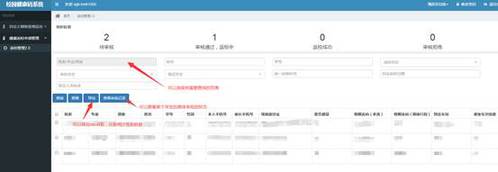必赢766net手机版疫情防控系统(健康返校)使用说明
一、 前端安装及使用
1、 安装
(1) 在各手机应用商城(软件商城)搜索“完美校园”,下载安装。
(2) 如果商城没有完美校园,扫软件官方二维码,下载安装。

2、 使用
第一步:手机号注册并登陆,进入主界面,
第二步:直接点击健康返校
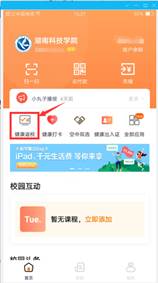
第三步:填写返校申请。
申请返校的同学选择相应的院系、专业及班级信息,填写自己的姓名、学号等相关信息。
以下几点填写注意:
1、乘坐车次信息。选择火车返校方式的同学填写,其他方式返校的可以不用填写。如果有转车等情况,仅填到达永州的车次就可以。
2、返校时间填写要在通知返校的时间段,否则审核不通过。
3、请选择各自班主任为审批人,万一错选其他辅导员或者学院书记作为审批人,请撤销申请再重新选择审批人。
第四步:查看申请状态
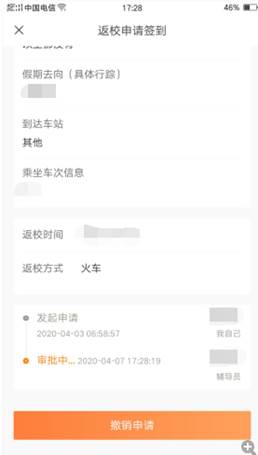
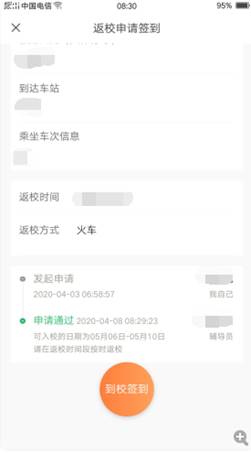
返校申请状态 通过审核状态
第五步:到校后点击“到校签到”。
二、 后台管理界面及使用。
1、 管理后台进入
方法一,后台管理链接地址:
https://reported.17wanxiao.com/login.html#sys/student.html。
方法二,进入信息与网络中心(信息化办)部门网站,http://xxhb.huse.cn/, 在网站首页的快速通道频道中点击疫情防控管理
2、 班主任审核
(1)登陆
班主任用查看健康打卡的账号登陆,
(2)查看返校申请信息
点击左边返校管理,查看相应申请的学生状态,注意最右边有学生健康打卡所有统计信息供审核参考。
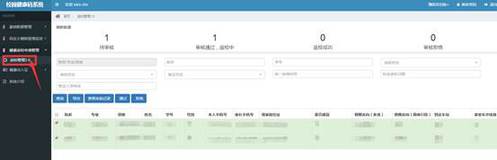
返校申请信息

申请人员近期打卡健康信息
(3)审核操作
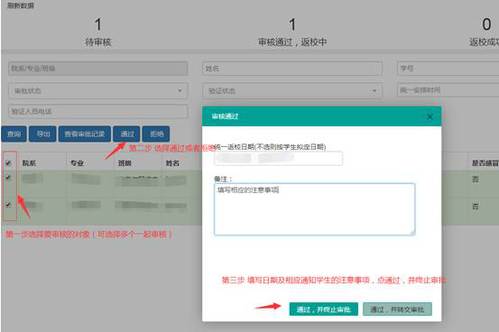
注意事项:
A、学生向自己的班主任申请返校,班主任才能看到申请信息,如果申请人选择的是辅导员或者学院书记,班主任是看不到申请信息,此时要求学生撤回申请,重新选择班主任为审核人后,再次提交申请。
B、 辅导员或者学院书记是班主任的情况,用健康打卡的账号登陆请只审核本班学生的申请(系统缺陷不能屏蔽其他班级学生的审核权)。如果要查看本院总体返校状况,用系统管理员统一重新开设的专门查看学院返校状况的账号登陆查看
3、 学院领导及学工查看学生返校状况
系统管理员统一开设的专门查看学院返校状况的账号,登陆后可以查看本校全部返校申请状况,各学院可以根据需要,筛选相应的数据查看。
注:该账号只有查看权,没有审批权。